Maison >Problème commun >Comment corriger l'erreur « Nous n'avons pas pu charger cette extension » dans le navigateur Edge
Comment corriger l'erreur « Nous n'avons pas pu charger cette extension » dans le navigateur Edge
- 王林avant
- 2023-05-17 22:53:4613102parcourir
Les extensions sont des outils conçus et programmés pour offrir aux consommateurs une excellente expérience de navigation avec des fonctionnalités supplémentaires sur leurs systèmes Windows.
Cependant, récemment, de nombreux utilisateurs de Windows se sont plaints du fait qu'après l'installation d'une extension dans le navigateur Edge, un message d'erreur "Nous ne pouvons pas charger cette extension" est émis après le redémarrage du navigateur Edge.
Certaines personnes continuent simplement à utiliser le navigateur sans charger l'extension parce qu'elles ne savent pas quoi faire ensuite. Ce problème peut également être dû à un fichier d'extension incorrect ou à une faille dans le navigateur MS Edge lui-même.
Après une enquête approfondie sur le problème provoquant des difficultés de chargement de l'extension, nous avons découvert quelques solutions qui peuvent grandement aider à résoudre le problème. Si vous rencontrez des problèmes similaires, veuillez consulter cette page pour plus d'informations.
Solution de contournement -
Le téléchargement et l'installation manuels d'extensions à partir d'Internet peuvent être compromis pour des raisons liées à certains tiers. Par conséquent, nous recommandons aux utilisateurs de désinstaller l'extension du navigateur Edge et de télécharger soigneusement le nouveau fichier d'extension depuis Internet avant de le réinstaller. Si cela ne fonctionne toujours pas, essayez les autres solutions proposées ci-dessous dans cet article.
Fix 1 – Correction du navigateur Microsoft Edge
Parfois, la cause principale de ce problème peut être un problème lié à l'application du navigateur Edge elle-même. Nous expliquons donc comment réparer Edge Browser en quelques étapes simples ci-dessous.
Étape 1 : Pour lancer la boîte de commande Exécuter, appuyez simultanément sur les touches windows et R de votre clavier.
Étape 2 : Entrez appwiz.cpl dans la zone Exécuter la commande et appuyez sur la touche Entrée pour lancer les applications et fonctionnalités du Panneau de configuration.
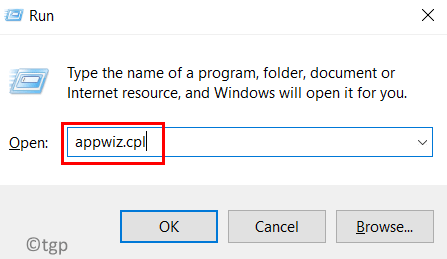
Étape 3 : Recherchez le navigateur Microsoft Edge et faites un clic droit dessus.
Étape 4 : Sélectionnez Change dans le menu contextuel, cela ouvrira la fenêtre de réparation.
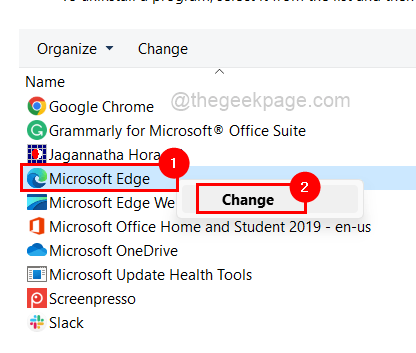
Étape 5 : Cliquez sur Réparer dans la fenêtre pour commencer à le réparer en téléchargeant et en installant Edge Browser.
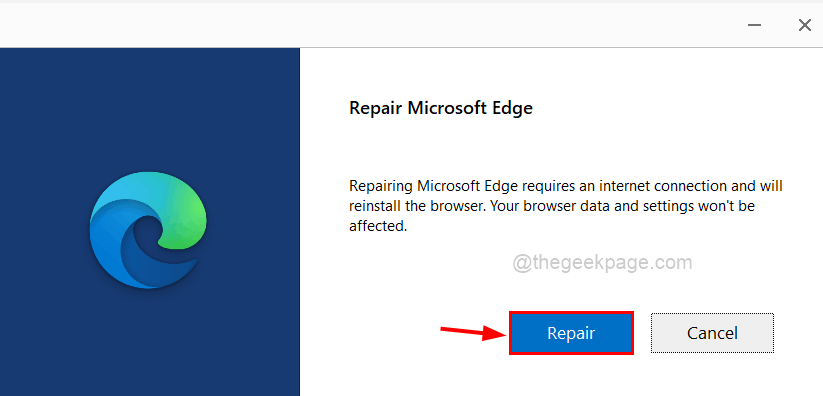
Étape 6 : Attendez que le processus soit terminé.
Étape 7 : Redémarrez maintenant le navigateur Edge et vérifiez si l'extension se charge correctement.
Fix 2 – Réinstallez l'extension dans le navigateur Edge
Étape 1 : Tout d'abord, ouvrez le navigateur Microsoft Edge sur votre système.
Étape 2 : Ouvrez un nouvel onglet et tapez edge://extensions/ dans la barre d'adresse et appuyez sur Entrée.
Étape 3 : Cela ouvrira la page d'extension.
Étape 4 : Cliquez sur Supprimer sur l'extension que vous souhaitez désinstaller du navigateur Edge.
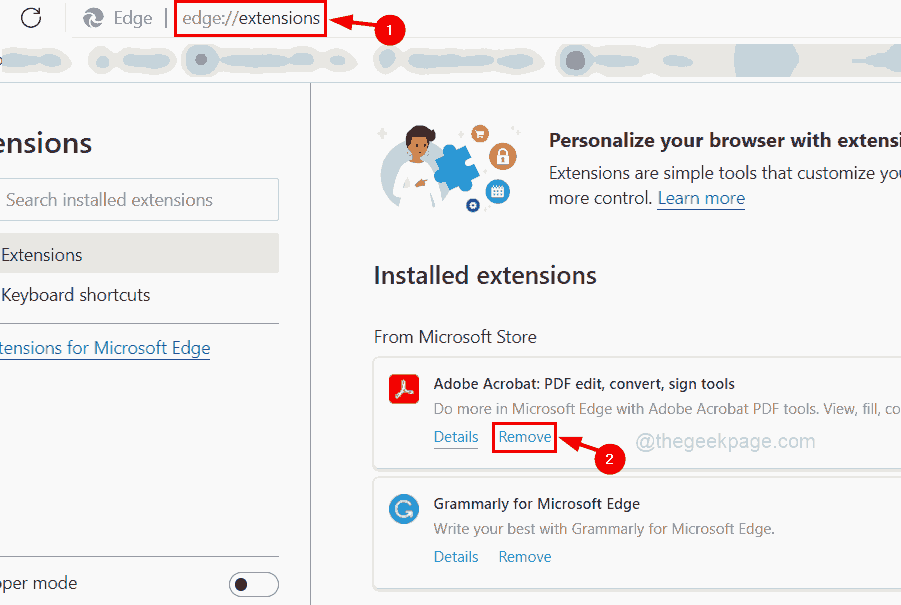
Étape 5 : Pour accéder à la page des modules complémentaires Edge, cliquez sur Obtenir les extensions Microsoft Edge dans le panneau de gauche, comme indiqué ci-dessous.
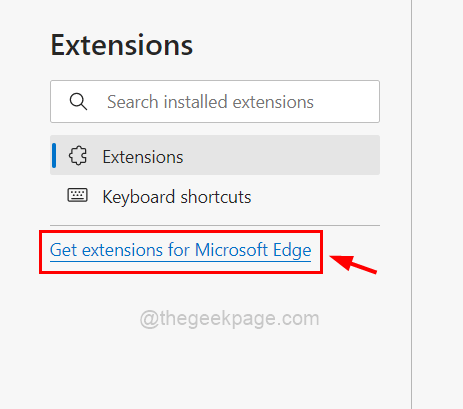
Étape 6 : Sur le côté gauche de la page des modules complémentaires Edge, saisissez l'extension dans la barre de recherche comme indiqué ci-dessous.
Étape 7 : Dans les résultats de la recherche, recherchez l'extension que vous souhaitez installer sur le navigateur Edge et cliquez sur "Obtenir" pour démarrer le téléchargement et l'installation.
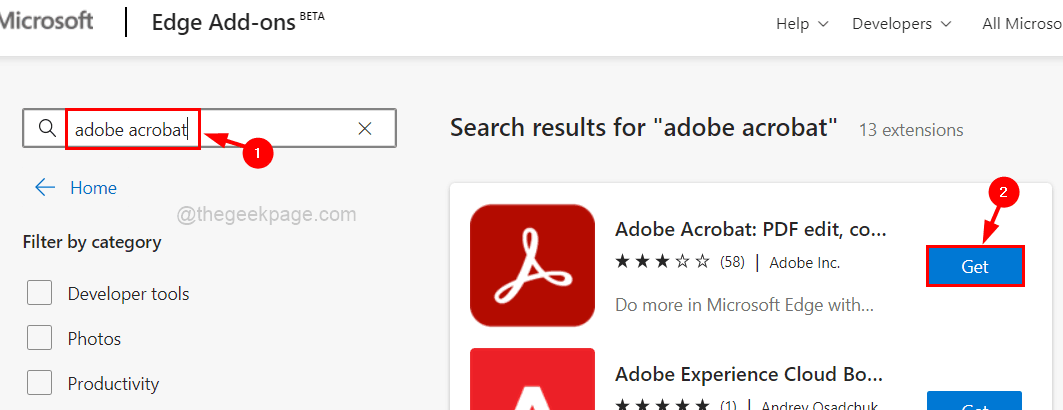
Étape 8 : Une fois terminé, fermez l'onglet Modules complémentaires Edge et redémarrez le navigateur Edge.
Vérifiez maintenant si le problème est résolu.
Ce qui précède est le contenu détaillé de. pour plus d'informations, suivez d'autres articles connexes sur le site Web de PHP en chinois!

